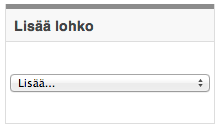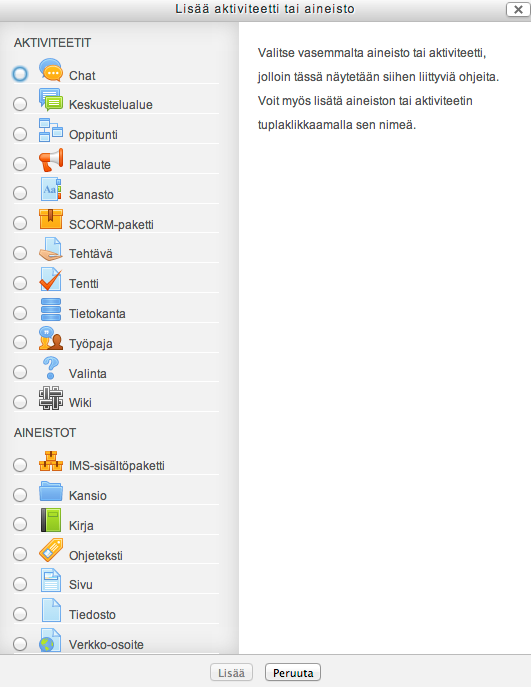Ero sivun ”Lisää sisältö kurssille (aineistot, aktiviteetit, lohkot)” versioiden välillä
Ei muokkausyhteenvetoa |
pEi muokkausyhteenvetoa |
||
| (19 välissä olevaa versiota 2 käyttäjän tekeminä ei näytetä) | |||
| Rivi 1: | Rivi 1: | ||
{{ | {{Lisää sisältö kurssille}} | ||
{| style="padding: 20px; margin-left:20px; border:solid; border-color:#aaa; border-width:1px; text-align:left; background-color:#ddffdd;" | {| style="padding: 20px; margin-left:20px; border:solid; border-color:#aaa; border-width:1px; text-align:left; background-color:#ddffdd;" | ||
|- | |- | ||
| Rivi 6: | Rivi 6: | ||
|} | |} | ||
Yksityiskohtaiset ohjeet eri aktiviteettien tai aineistojen lisäämiseen löydät, kun laajennat seuraavat otsikot: | |||
{| class="mw-collapsible mw-collapsed wikitable" | {| class="mw-collapsible mw-collapsed wikitable" | ||
! Aineistot | ! Aineistot | ||
| Rivi 24: | Rivi 25: | ||
|- | |- | ||
| [[Verkko-osoite]] | | [[Verkko-osoite]] | ||
|} | |} | ||
{| class="mw-collapsible mw-collapsed wikitable" | {| class="mw-collapsible mw-collapsed wikitable" | ||
| Rivi 58: | Rivi 55: | ||
| [[Wiki]] | | [[Wiki]] | ||
|} | |} | ||
'''Lisää sisältöjä kurssialueelle muokkaustilassa''', jonka saat päälle kurssialueen oikean yläkulman painikkeesta '''Muokkaustila päälle''' tai '''Asetukset'''-valikon vastaavasta tekstilinkistä. | {| class="mw-collapsible mw-collapsed wikitable" | ||
! Lohkot | |||
|- | |||
|[[Navigointilohko]] | |||
|- | |||
|[[Asetukset-lohko]] | |||
|- | |||
|[[Raportit]] | |||
|- | |||
|[[Tuo]] | |||
|- | |||
|[[Aktiviteetit-lohko]] | |||
|- | |||
|[[Hae keskusteluista]] | |||
|- | |||
|[[Kalenteri]] | |||
|- | |||
|[[Kirjautuneet osallistujat]] | |||
|- | |||
|[[Kommentit]] | |||
|- | |||
|[[Kurssikuvaus]] | |||
|- | |||
|[[Linkit kurssin osioihin]] | |||
|- | |||
|[[Osallistujat]] | |||
|- | |||
|[[RSS-syötteet]] | |||
|- | |||
|[[Satunnainen hakusana sanastosta]] | |||
|- | |||
|[[Tekstilohko]] | |||
|- | |||
|[[Tentin tulokset]] | |||
|- | |||
|[[Tulevat tapahtumat]] | |||
|- | |||
|[[Viestit]] | |||
|- | |||
|[[Viimeisimmät uutiset]] | |||
|- | |||
|[[Lohkojen telakointi]] | |||
|} | |||
'''Lisää sisältöjä kurssialueelle muokkaustilassa''', jonka saat päälle kurssialueen oikean yläkulman painikkeesta '''Muokkaustila päälle''' tai '''Asetukset'''-valikon vastaavasta tekstilinkistä. Samasta paikasta suljet muokkaustilan. | |||
Muokkaustilassa lisäät kurssialueelle haluamasi sisällöt. [[Lisää sisältö kurssille (aineistot, aktiviteetit, lohkot)]] esitellään ja ohjeistetaan omalla sivullaan.<br> Tällä sivulla tutustuaan muokkaustilaan yleisesti. | Muokkaustilassa lisäät kurssialueelle haluamasi sisällöt. [[Lisää sisältö kurssille (aineistot, aktiviteetit, lohkot)]] esitellään ja ohjeistetaan omalla sivullaan.<br> Tällä sivulla tutustuaan muokkaustilaan yleisesti. | ||
=== Lohkot eli sivupalkit === | |||
Lisää lohkoja kurssialueen vasemman reunapalstan alimmasta lohkosta, josta löytyy pudotusvalikko '''Lisää lohko'''. | Lisää lohkoja kurssialueen vasemman reunapalstan alimmasta lohkosta, josta löytyy pudotusvalikko '''Lisää lohko'''. | ||
[[Image:116654625.png]] | [[Image:116654625.png|thumb|center|700px]] | ||
Lisätty lohko ilmestyy heti "Lisää lohko" -lohkon yläpuolelle, josta voit siirtää sen raahaamalla haluamaasi paikkaan vasemmassa tai oikeassa sivupalkissa. Joidenkin lohkojen sisältöjä voit lisäksi muokata. Esimerkiksi Uutissyöte-lohkon tai tekstilohkon sisältö on tyhjä kunnes lisäät siihen haluamasi sisällöt. Osan lohkoista voi lisätä kurssialueelle vain kerran | Lisätty lohko ilmestyy heti "Lisää lohko" -lohkon yläpuolelle, josta voit siirtää sen raahaamalla haluamaasi paikkaan vasemmassa tai oikeassa sivupalkissa. Joidenkin lohkojen sisältöjä voit lisäksi muokata. Esimerkiksi Uutissyöte-lohkon tai tekstilohkon sisältö on tyhjä kunnes lisäät siihen haluamasi sisällöt. Osan lohkoista voi lisätä kurssialueelle vain kerran. | ||
=== Aineistojen ja aktiviteettien lisääminen keskipalstan aiheisiin / osioihin === | |||
Lisää aineistot ja aktiviteetit haluamasi aiheen Lisää aineisto tai aktiviteetti -toiminnolla. | Lisää aineistot ja aktiviteetit haluamasi aiheen Lisää aineisto tai aktiviteetti -toiminnolla. | ||
| Rivi 86: | Rivi 122: | ||
[[Image:116654635.png]] | [[Image:116654635.png]] | ||
=== Sisältöihin liittyvät muokkaus-kuvakkeet === | |||
Kunkin sisällön asetukset määritellään yleensä aktiviteettia luotaessa tai aineistoa lisättäessä, mutta myös pikakuvakkeista voit muokata monenlaisia asetuksia, kunhan muokkaustila on päällä. Pikakuvakkeet usein nopeuttavat pienten muutosten tekemisessä. Vie hiiri ko. kuvakkeen / ikonin päälle, niin näet tekstinä, mitä sillä voi tehdä. | Kunkin sisällön asetukset määritellään yleensä aktiviteettia luotaessa tai aineistoa lisättäessä, mutta myös pikakuvakkeista voit muokata monenlaisia asetuksia, kunhan muokkaustila on päällä. Pikakuvakkeet usein nopeuttavat pienten muutosten tekemisessä. Vie hiiri ko. kuvakkeen / ikonin päälle, niin näet tekstinä, mitä sillä voi tehdä. | ||
| Rivi 100: | Rivi 136: | ||
* Ruksi-ikonista poistat kyseisen sisällön. | * Ruksi-ikonista poistat kyseisen sisällön. | ||
* Silmä-ikonista saat säädeltyä sisällön näkyvyyttä opiskelijoilla (silmä auki = näkyvissä, silmä kiinni = piilotettu). | * Silmä-ikonista saat säädeltyä sisällön näkyvyyttä opiskelijoilla (silmä auki = näkyvissä, silmä kiinni = piilotettu). | ||
* Ihmishahmo-ikonista saat säädeltyä [[ryhmätoimintoja]] (tämä vain aktiviteettien kohdalla), oletus on "ei ryhmiä", kerran napsauttamalla = erilliset ryhmät, kaksi kertaa napsauttamalla = näkyvät ryhmät. | * Ihmishahmo-ikonista saat säädeltyä [[Jaa opiskelijat ryhmiin|ryhmätoimintoja]] (tämä vain aktiviteettien kohdalla), oletus on "ei ryhmiä", kerran napsauttamalla = erilliset ryhmät, kaksi kertaa napsauttamalla = näkyvät ryhmät. | ||
* Oikeanpuolimmaisin ihmishahmo+ -ikonista saa tarvittaessa jaettuja rooleja, jotka poikkeavat kurssin oletusrooleista esim. voi antaa yksittäisille opiskelijoille opettajaroolin tiettyyn sisältöön | * Oikeanpuolimmaisin ihmishahmo+ -ikonista saa tarvittaessa jaettuja rooleja, jotka poikkeavat kurssin oletusrooleista esim. voi antaa yksittäisille opiskelijoille opettajaroolin tiettyyn sisältöön | ||
=== Aiheen / osion muokkaus-kuvakkeet === | |||
Kurssin keskipalstan aiheiden kohdalla näkyy myös muutama muokkauskuvake, kun muokkaustila on päällä. | Kurssin keskipalstan aiheiden kohdalla näkyy myös muutama muokkauskuvake, kun muokkaustila on päällä. | ||
[[Image: | [[Image:116654651.png]] | ||
* Lamppu korostaa kyseisen aiheen aktiiviseksi, esimerkiksi kuvastamaan sitä, että ko. aihetta käsitellään tällä hetkellä. | * Lamppu korostaa kyseisen aiheen aktiiviseksi, esimerkiksi kuvastamaan sitä, että ko. aihetta käsitellään tällä hetkellä. | ||
| Rivi 117: | Rivi 153: | ||
[[Image:116654648.png]] | [[Image:116654648.png]] | ||
=== Sisältöjen ja osioiden näkyvyys ja korostus on esitelty tarkemmin omalla sivullaan. === | |||
== Usein kysyttyjä kysymyksiä == | == Usein kysyttyjä kysymyksiä == | ||
{| border="1" | {| border="1" cellspacing="0" | ||
|- | |- | ||
| | | [https://wiki.helsinki.fi/pages/viewpage.action?pageId=47691895 Miten kokoan kaikki keskustelualueet yhdelle sivulle?] <br> | ||
|- | |- | ||
| | | [https://wiki.helsinki.fi/pages/viewpage.action?pageId=65146935 Miten muokkaan kurssialueeni visuaalista ilmettä?] <br> | ||
|- | |- | ||
| | | [https://wiki.helsinki.fi/pages/viewpage.action?pageId=33361999 Miten voin kopioida sisältöjä toiselta kurssialueelta toiselle?] <br> | ||
|- | |- | ||
| | | [https://wiki.helsinki.fi/pages/viewpage.action?pageId=41166758 Miten saan oman koontisivun kaikille kurssialueen tiedostoille ja linkeille?] <br> | ||
|} | |} | ||
[[Luokka:Rakenna]] | [[Luokka:Rakenna]] | ||
Nykyinen versio 25. kesäkuuta 2015 kello 12.34
| Suunnittele ensin Suunnittele kurssisi työskentelyprosessi ennen kuin lähdet lisäämään sisältöjä (rakentamaan eri toimintoja). Näin varmistat, että valitsemasi tehtävätyypit ja aktiviteetit sopivat haluamiisi työskentelymenetelmiin! |
Yksityiskohtaiset ohjeet eri aktiviteettien tai aineistojen lisäämiseen löydät, kun laajennat seuraavat otsikot:
| Aineistot |
|---|
| Moduulien yleiset asetukset aineistoissa |
| IMS-sisältöpaketti |
| Kansio |
| Kirja |
| Ohjeteksti |
| Sivu |
| Tiedosto |
| Verkko-osoite |
| Aktiviteetit |
|---|
| Moduulien yleiset asetukset aktiviteeteissa |
| Chat |
| Keskustelualue |
| Oppitunti |
| Palaute |
| Sanasto |
| Scorm |
| Tehtävä |
| Tentti |
| Tietokanta |
| Työpaja |
| Valinta |
| Wiki |
Lisää sisältöjä kurssialueelle muokkaustilassa, jonka saat päälle kurssialueen oikean yläkulman painikkeesta Muokkaustila päälle tai Asetukset-valikon vastaavasta tekstilinkistä. Samasta paikasta suljet muokkaustilan.
Muokkaustilassa lisäät kurssialueelle haluamasi sisällöt. Lisää sisältö kurssille (aineistot, aktiviteetit, lohkot) esitellään ja ohjeistetaan omalla sivullaan.
Tällä sivulla tutustuaan muokkaustilaan yleisesti.
Lohkot eli sivupalkit
Lisää lohkoja kurssialueen vasemman reunapalstan alimmasta lohkosta, josta löytyy pudotusvalikko Lisää lohko.
Lisätty lohko ilmestyy heti "Lisää lohko" -lohkon yläpuolelle, josta voit siirtää sen raahaamalla haluamaasi paikkaan vasemmassa tai oikeassa sivupalkissa. Joidenkin lohkojen sisältöjä voit lisäksi muokata. Esimerkiksi Uutissyöte-lohkon tai tekstilohkon sisältö on tyhjä kunnes lisäät siihen haluamasi sisällöt. Osan lohkoista voi lisätä kurssialueelle vain kerran.
Aineistojen ja aktiviteettien lisääminen keskipalstan aiheisiin / osioihin
Lisää aineistot ja aktiviteetit haluamasi aiheen Lisää aineisto tai aktiviteetti -toiminnolla.
Valitse aukeavasta ponnahdusikkunasta haluamasi kohta ja lue ikkunan oikeasta reunasta sen esittely ja käyttöideoita.
Sisältöihin liittyvät muokkaus-kuvakkeet
Kunkin sisällön asetukset määritellään yleensä aktiviteettia luotaessa tai aineistoa lisättäessä, mutta myös pikakuvakkeista voit muokata monenlaisia asetuksia, kunhan muokkaustila on päällä. Pikakuvakkeet usein nopeuttavat pienten muutosten tekemisessä. Vie hiiri ko. kuvakkeen / ikonin päälle, niin näet tekstinä, mitä sillä voi tehdä.
Kuvakkeet vasemmalta oikealle:
- Kynä-ikonista voit muokata sisällön nimeä.
- Nuoli-ikonista voit sisentää aktiviteettia. Tämä on hyödyllinen lähinnä silloin, kun sisällöt järjestetään hierarkisesti kurssin etusivulla.
- Vastakkaisten nuolten -ikonista saat siirrettyä sisältöä kurssialueen sisällä (aiheen sisällä, aiheiden välillä). Ensin valitaan, mikä sisältö siirretään ja sen jälkeen klikataan katkoviivalla merkittyä kohtaa, jonne sisältö halutaan (uusi paikka).

- Paperiarkki-ikonista voit monistaa sisältöjä kurssialueen sisällä.
- Ruksi-ikonista poistat kyseisen sisällön.
- Silmä-ikonista saat säädeltyä sisällön näkyvyyttä opiskelijoilla (silmä auki = näkyvissä, silmä kiinni = piilotettu).
- Ihmishahmo-ikonista saat säädeltyä ryhmätoimintoja (tämä vain aktiviteettien kohdalla), oletus on "ei ryhmiä", kerran napsauttamalla = erilliset ryhmät, kaksi kertaa napsauttamalla = näkyvät ryhmät.
- Oikeanpuolimmaisin ihmishahmo+ -ikonista saa tarvittaessa jaettuja rooleja, jotka poikkeavat kurssin oletusrooleista esim. voi antaa yksittäisille opiskelijoille opettajaroolin tiettyyn sisältöön
Aiheen / osion muokkaus-kuvakkeet
Kurssin keskipalstan aiheiden kohdalla näkyy myös muutama muokkauskuvake, kun muokkaustila on päällä.
- Lamppu korostaa kyseisen aiheen aktiiviseksi, esimerkiksi kuvastamaan sitä, että ko. aihetta käsitellään tällä hetkellä.
- Silmä-kuvake piilottaa koko aiheen/osion opiskelijoilta, myös sen sisältämät olevat aktiviteetit ja aineistot.
- Nuolilla voit vaihdella aiheisen paikkaa.
Sivun alareunassa olevista plus- ja miinus-kuvakkeista voit lisätä/vähentää aiheiden määrää